信创达梦数据库安装部署
·
DM8安装
部署资料准备(养成看官网的习惯)
官网自取:https://eco.dameng.com/
要选择海光下麒麟10的适配镜像![[图片]](https://i-blog.csdnimg.cn/blog_migrate/ffcee3c57c14573fe16792b9c09f6c72.png)
- 安装达梦数据库
上传DM8镜像![[图片]](https://i-blog.csdnimg.cn/blog_migrate/b00345793bc910f1cefb8cb6fe4da498.png)
创建安装目录
>mkdir -p /data/dm8
>chown dmdba:dinstall -R /data/dm8/
>chmod -R 775 /data/dm8
将dm8镜像挂载到/mnt下
>cd /tmp
>sudo mount -o loop /tmp/dm8_20230420_x86_kylin10_64.iso /mnt
>su - dmdba
>cd /mnt
>./DMInstall.bin -i
切换root用户,启动DmAPService服务
>su - root
>cd /tmp
>/data/dm8/script/root/root_installer.sh
安装过程![[图片]](https://i-blog.csdnimg.cn/blog_migrate/80c657941badacc624c7ea35331e8927.png)
- 数据库配置
修改环境变量
>vi /home/dmdba/.bash_profile
添加以下内容
export PATH=$PATH:$DM_HOME:$LD_LIBRARY_PATH:
配置实例
>su - dmdba
>dminit path=/data/dm8/data DB_NAME=DMTEST instance_name=DMTEST PAGE_SIZE=32 EXTENT_SIZE=32 CHARSET=1 CASE_SENSITIVE=0 PORT_NUM=5239
查看配置的达梦数据库相关信息
>dminit help
- 实操测试
注册并启动服务
>su root
启动服务
>cd /data/dm8/script/root/
>./dm_service_installer.sh -t dmserver -p DMTESTSVR -dm_ini /data/dm8/data/DMTEST/dm.ini
>systemctl start DmServiceDMTESTSVR.service
>systemctl status DmServiceDMTESTSVR.service
连接数据库(SYSDBA是密码)
>su - dmdba
>disql sysdba/SYSDBA@localhost:5239
创建表空间、创建用户、指定用户表空间、授权
>create tablespace test datafile '/data/dm8/data/bpm01.dbf' size 128,'/data/dm8/data/bpm02.dbf' size 128;
>create user test identified by test123_123;
>alter user test default tablespace test;
>grant "RESOURCE","PUBLIC","dba" TO test;
>select grantee,granted_role from dba_role_privs where grantee='test';
>select grantee,privilege from dba_sys_privs where grantee='public';
>exit
达梦用户不额外授权之前默认是public角色。public角色所拥有的权限当前自己表的增删改查等。一般不需要授权额外的权限如dba。其中Public角色默认拥有当前用户下所有表的insert,update,delete,select,grant……权限
再次链接进入数据库
>su dmdba
>cd /data/dm8/bin
>./disql sysdba/SYSDBA@localhost:5239
实操过程![[图片]](https://i-blog.csdnimg.cn/blog_migrate/cb4084b5b06157e2aae8979fd8057b53.png)
- 达梦图形工具使用
前提:
创建虚拟机时,必须选择有UI的系统(默认创建)。
进入tool目录(此目录下全是达梦自带的工具例如./dts达梦数据转化工具)
cd /data/dm8/tool/
启动工具
./manager![[图片]](https://i-blog.csdnimg.cn/blog_migrate/428011e5110614c4aeb2010e5718eaba.png)
等待打开图形工具如下,登录并使用(用法跟其他连接工具差不多,只不过这个是达梦专属的)![[图片]](https://i-blog.csdnimg.cn/blog_migrate/c1b38b7e53551bcbe9c0cd59004498aa.png)
更多推荐
 已为社区贡献1条内容
已为社区贡献1条内容



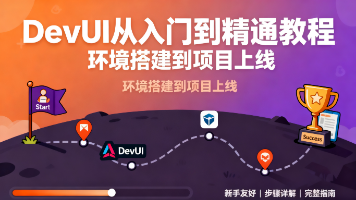





所有评论(0)